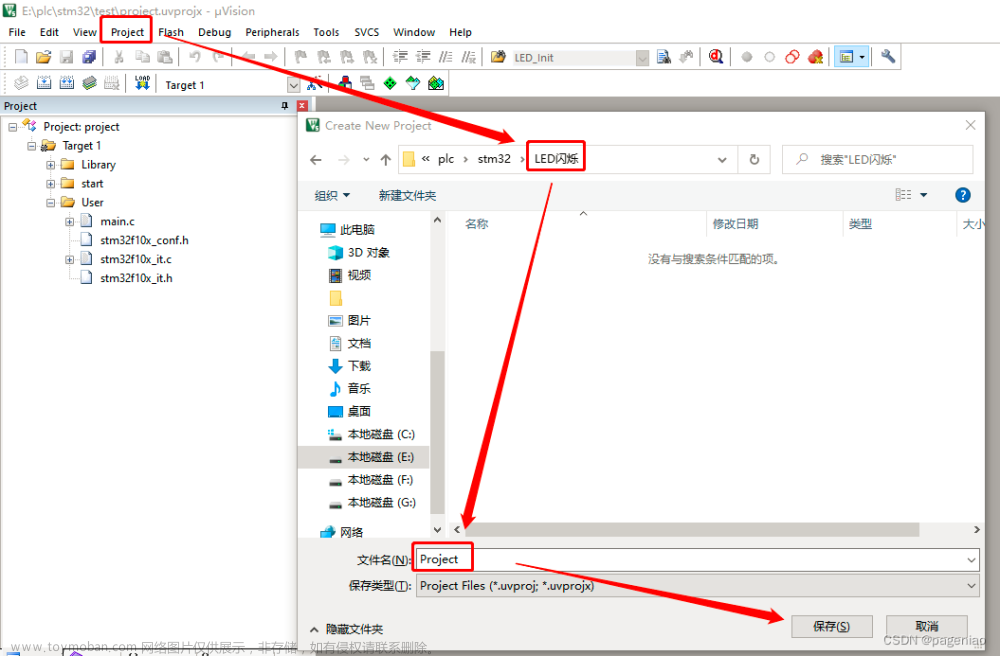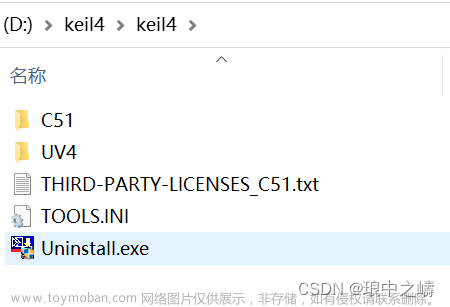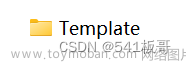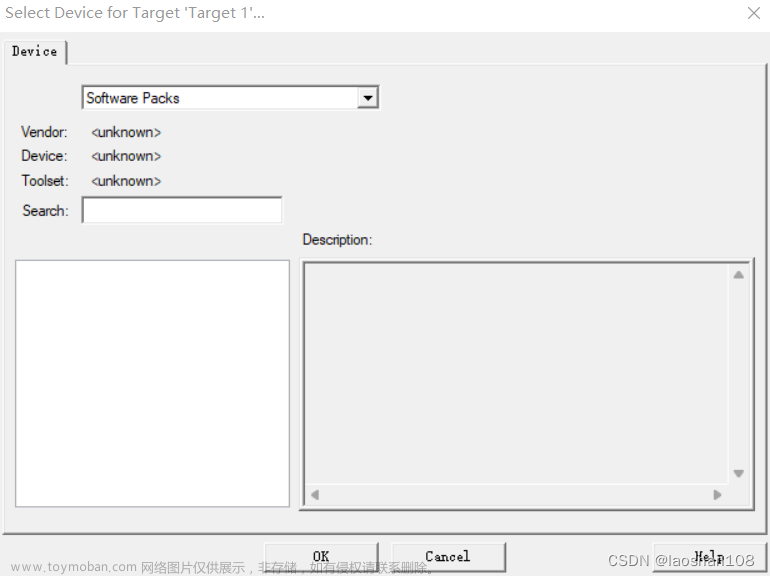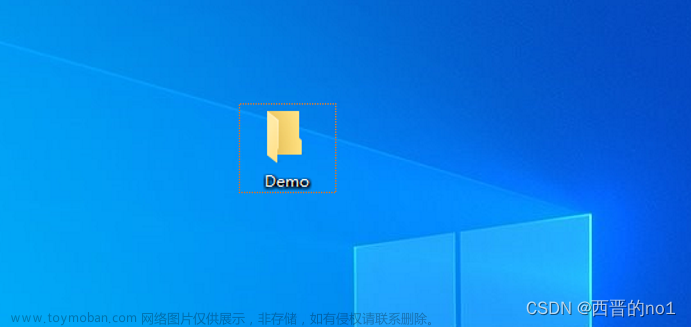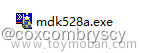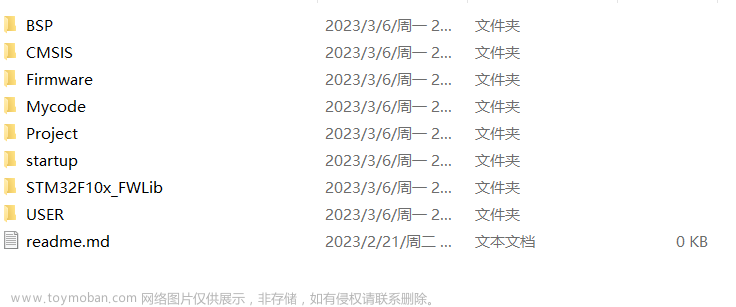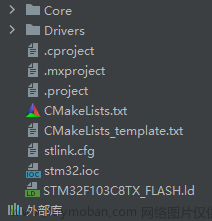目录
一,工程的建立
二,添加工程文件(记得找到固件库)
三,总结
四,小微操
文章来源地址https://www.toymoban.com/news/detail-657096.html
前言:基于上一篇文章的分析,要明白底层逻辑,但是又不想去学习得太麻烦,于是笔者学习基于库函数的开发方式学习STM32F10C8T6,但是哈,B站的Up(叫:江协科技)讲的太好了,我推荐你们去看他的视频,那我要写这篇文章的目的就是,因为新建工程太麻烦了,大家如果想好好学习就去看Up的视频,如果只是了解一下的话,我这里就大概的描绘一下,方便大家更快速的知道怎么建立的工程,且更容易听懂这位Up的课,并且直接提供相应的文件,方便一下诸位。
一,工程的建立
首先,我们在桌面上或者D盘里建立好文件夹,直接进入KEIL5中,点击Project,新建工程文件,然后选择刚建好的文件夹,再在该文件夹里建立一个文件,叫:工程模板,用来存放本次的工程,再往里建立工程文件(当时感觉在套娃),这个工程名称不方便改,大家注意一下,随后我们选择器件型号STM32F103C8T6.
二,添加工程文件(记得找到固件库)
1,添加STM32的启动文件。STM32的程序就是从启动文件开始执行的,在工程模板中新建一个Start的文件夹把启动文件加进去,再把 这个三个文件加入Start中,再把内核寄存器的描述文件也加入Start里,再进入KEIL5中把Start加入到Project中(里面带着小钥匙的文件是只读文件),。
这个三个文件加入Start中,再把内核寄存器的描述文件也加入Start里,再进入KEIL5中把Start加入到Project中(里面带着小钥匙的文件是只读文件),。
2,添加mian文件。在KEIL5中,,添加User文件,建好以后,我们右键一下,添加.C文件,取名main,再路径上添加上User,否者会添加到文件夹外面。
这三个文件也要放进User中。(真心建议看了,去看看那位Up的视频,不然会迷糊的,也不清楚这三个文件的作用)
3,存放库函数。在工程模板中,在工程模板里 的Target1右键,建立文件夹Library,将库函数的的源文件和头文件全部粘贴到Library中,再进入KEIL5中把Library加入到Project中。
三,总结
1,新建工程文件夹,KEIL5中新建工程,选择型号。
2,工程文件夹里建立Start,Library,User等文件夹,复制固件库里面的文件到工程文件夹。
3,工程里对应建立Start,Library,User等同名称的分组,然后将文件夹内的文件添加到工程分组里。
四,小微操
1,调大字体可以按住Ctrl,转动鼠标滚轮即可。
2,点击扳手,选择这个 防止中文乱码。
防止中文乱码。
3,这里说一下小伙伴看视频可能会忽略的几个点:
(1)工程选项,C/C++,Include Paths内声明所有包含头文件的文件夹
(2)工程选项,C/C++,Define内定义USE_STDPERIPH_DRIVER
(3) 工程选项,Debug,下拉列表选择对应调试器,Setting,Flash Download里勾选Reset and Run
这里跟大家道个歉,这篇文章写得有点乱七八糟的,笔者当时学这个的时候也是相当的头疼,这里也只敢和大家分享一下大概过程,主要也是怕误导大家,希望大家能理解一下。建立好的工程,我已经上传到博客里了,大家直接到我的主页下载即可,免费的。如果大家在博客里下载不了,我也为大家提供了百度网盘的方式:链接:https://pan.baidu.com/s/1KXUWfr_5jHnb7tKG6mB-qg?pwd=yl66
提取码:yl66
希望文章对大家有所帮助,也希望大家忽喷。文章来源:https://www.toymoban.com/news/detail-657096.html
到了这里,关于KEIL5的工程建立的文章就介绍完了。如果您还想了解更多内容,请在右上角搜索TOY模板网以前的文章或继续浏览下面的相关文章,希望大家以后多多支持TOY模板网!